登录
- 微信登录
- 手机号登录
微信扫码关注“汇帮科技”快速登录
Loading...
点击刷新
请在微信【汇帮科技】内点击授权
300秒后二维码将过期
二维码已过期,点击刷新获取新二维码
登录
登录
其他登录方式
修改日期:2024-09-23 15:26
如何轻松转换PNG至JPG:推荐四大批量转换图片格式的方法!在图像处理过程中,常有转换文件格式以适应不同平台、优化空间占用或提高网页加载速度的需求。将 PNG 图片转为 JPG 是其中一个常见的操作。本文将详细介绍四个便捷且功能强大的方法,帮助你轻松完成这一转换。
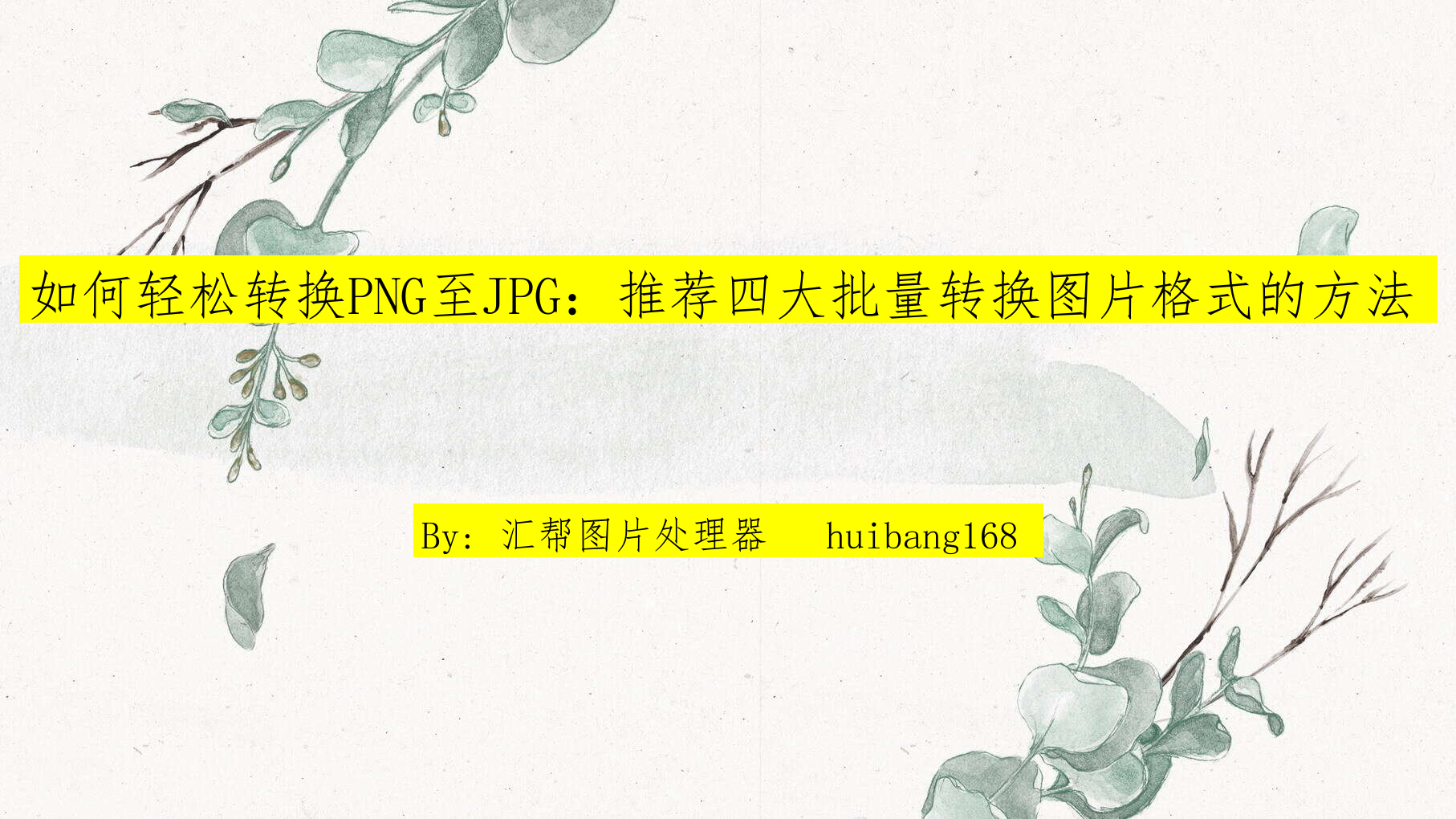
1. 下载与安装:首先,在互联网上寻找并下载“汇帮图片处理器”,通过百度搜索找到官方或推荐的下载地址,然后安装至您的电脑。确保遵循软件提供的安装指引,顺利完成程序的安装过程。
软件名称:汇帮图片处理器
下载地址:https://www.huibang168.com/download/XwByxR1noPx3
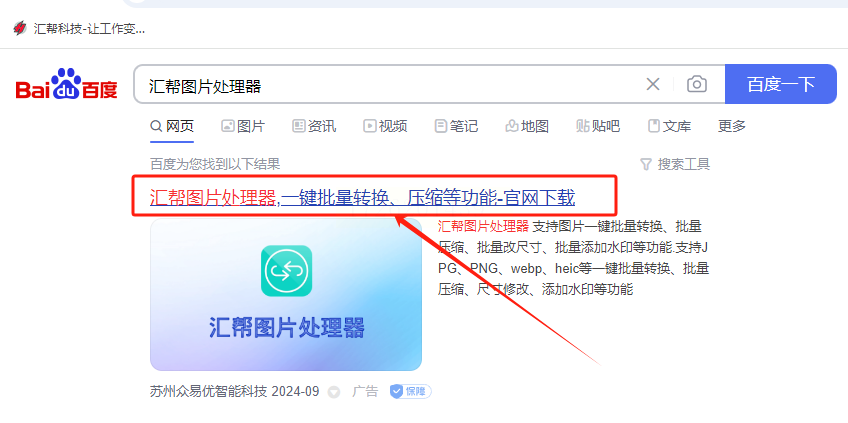
2. 启动软件:双击执行软件。
3. 导入图片:进入主界面后,在“格式转换”选项下添加需转换的 PNG 图片,支持多选或拖拽批量操作,不设数量上限。
4. 设置输出格式:在导出区域选择 JPG 格式作为目标输出格式。
5. 启动转换:点击【开始执行】按钮,软件会自动处理所有图片。完成转换后显示通知,并在自定义的输出目录中展示结果。

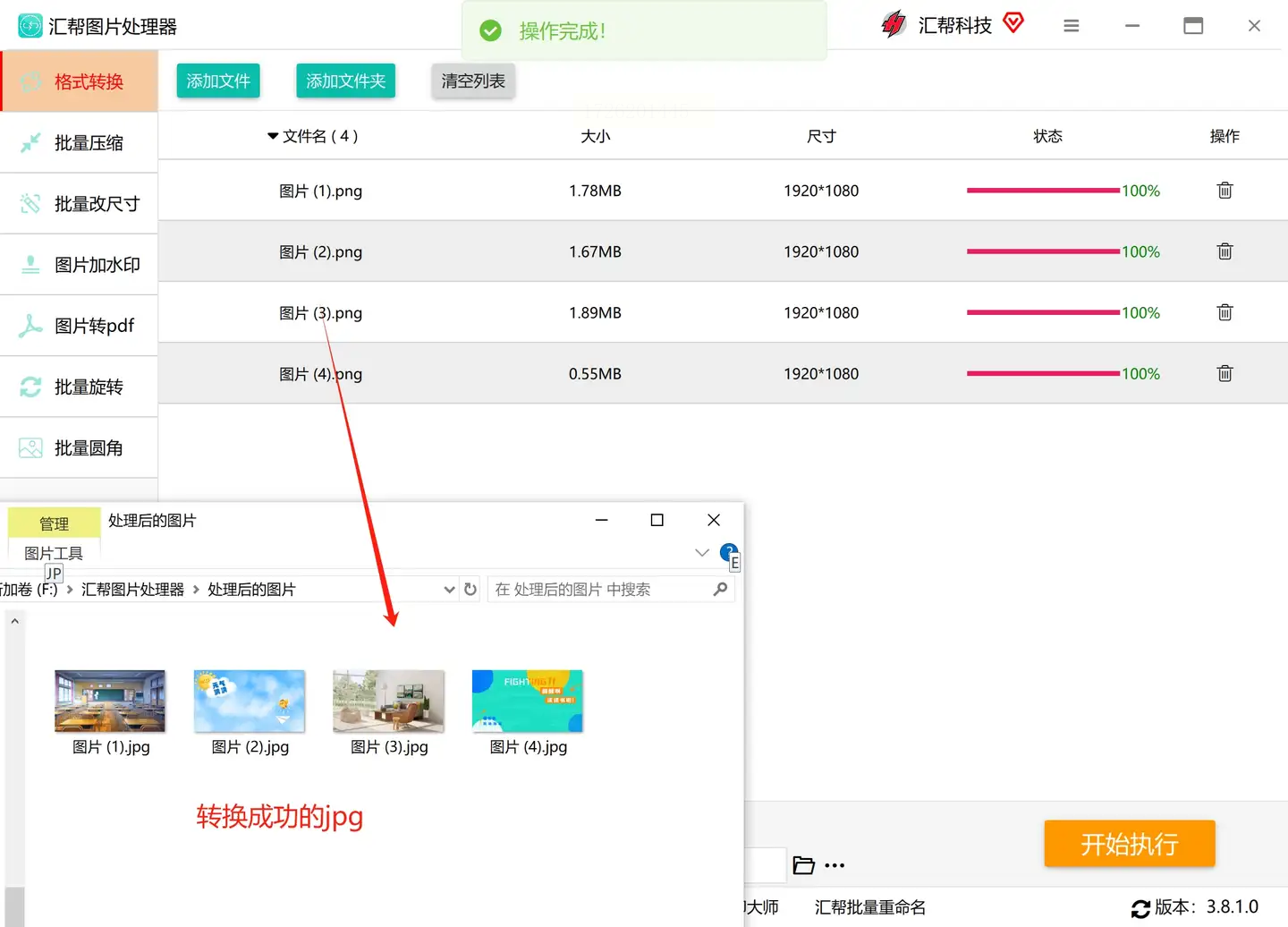
GIMP 是一款免费、开源且功能强大的图像处理软件。通过 GIMP 转换图片格式同样简便:
- 打开图片:启动 GIMP 并载入 PNG 文件。
- 设置导出选项:在菜单中选择“文件”>“另存为”,并在保存类型下选择 JPG 格式,最后设定存储路径并点击【保存】完成转换。

GIMP 的强大之处在于其内置的编辑工具和滤镜库,适合进行深度图像处理工作。

无需额外安装特殊工具,在 Windows 系统中的“图片”(Photos)或“画图程序”中也能轻松完成转换:
- 导入图片:通过“图片”应用打开 PNG 文件。
- 另存为:选择文件菜单下的【另存为】选项,将存储类型设置为 JPG,并指定保存位置后保存。

利用此方法,无需额外软件即可快速转换格式。
1. 下载与安装天天数据视频转换器,通过官方途径获取并完成程序的安装。
2. 进入图片转换工具:启动程序,找到【工具】菜单下的“图片转换”功能。
3. 选择和添加文件:在系统资源管理器中选择 PNG 图片,并导入至软件内或直接拖放到界面中批量添加。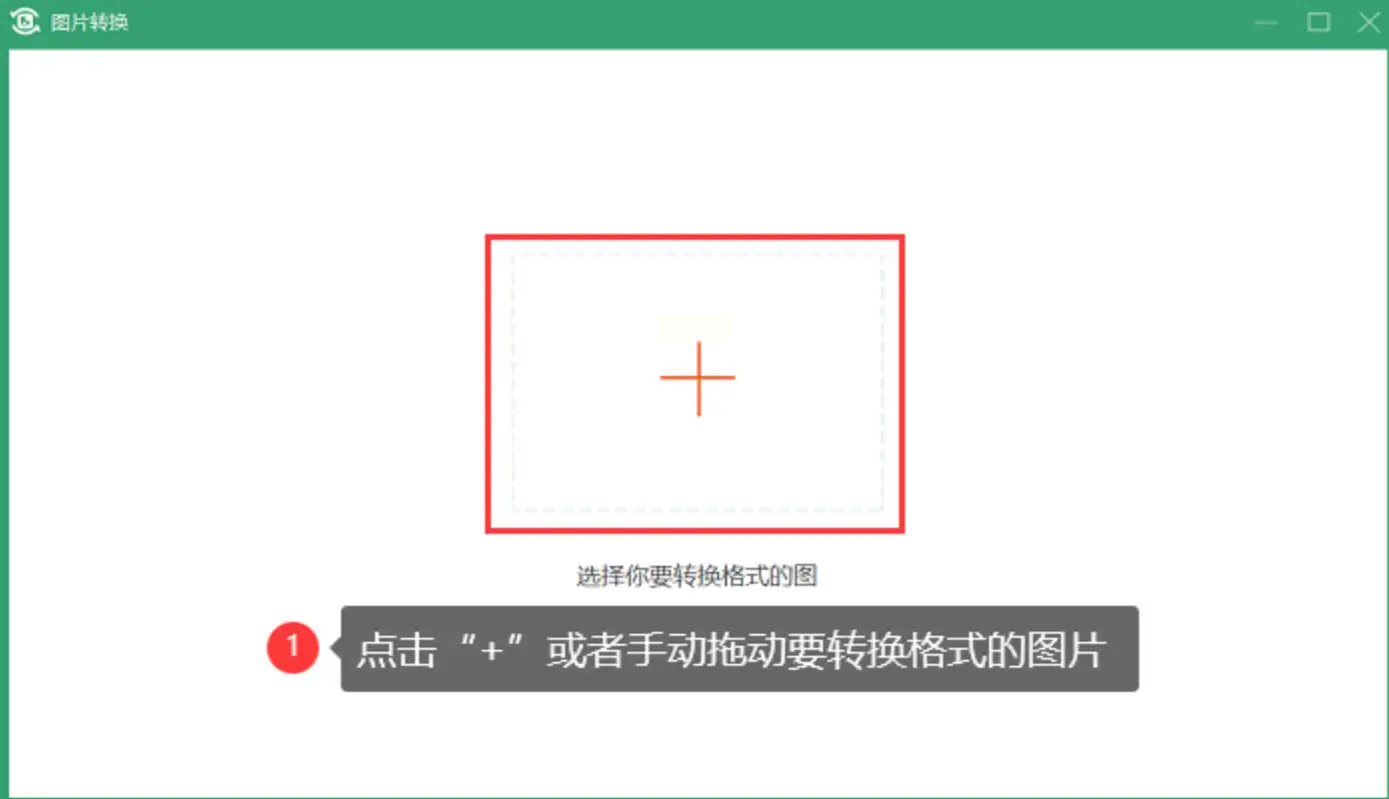
4. 输出格式设置:在转化设置区域确认 JPG 作为目标输出格式。
5. 执行转换:根据提示启动转换过程,完成操作后查看新生成的 JPG 文件。

将 PNG 图片转换为 JPG,可采用上述多种方法。每种工具都拥有自己的优势和适应场景:
- “汇帮图片处理器”支持批量处理且操作便捷;
- GIMP 提供丰富编辑功能,适合作图前后的格式转换;
- 图像查看软件内嵌的转换功能简便易用,无需额外安装软件;
- 天天数据视频转换器则通过提供强大的批量处理能力,适合快速处理大量图片。
选择时,请根据实际需求、个人习惯和资源(如设备性能与网络可用性)来决定。同时,确保在操作过程中关注版权问题及文件的安全,避免潜在风险。
高效且正确的格式转换步骤能够显著提升工作效率,同时也需时刻保护个人数据安全。通过以上方法的灵活应用,学会如何轻松转换PNG至JPG:推荐四大批量转换图片格式的方法,您将能更轻松地满足不同场景下对图片格式的需求,为日常工作和项目管理节省宝贵时间。
如果想要深入了解我们的产品,请到 汇帮科技官网 中了解更多产品信息!
没有找到您需要的答案?
不着急,我们有专业的在线客服为您解答!

请扫描客服二维码